Apache Netbeans este un IDE pentru Java dezvoltat de Apache Software Foundation. Dacă sunteți un utilizator Linux care lucrează cu aplicații Java, probabil că va trebui să știți cum să instalați această aplicație.
În acest ghid, vom analiza cum să configurați Apache Netbeans pe toate distribuțiile Linux majore. De asemenea, vom acoperi instrucțiunile Snap și Flatpak, astfel încât, indiferent de distribuția pe care o utilizați, veți putea rula Netbeans!
Instrucțiuni de instalare Ubuntu
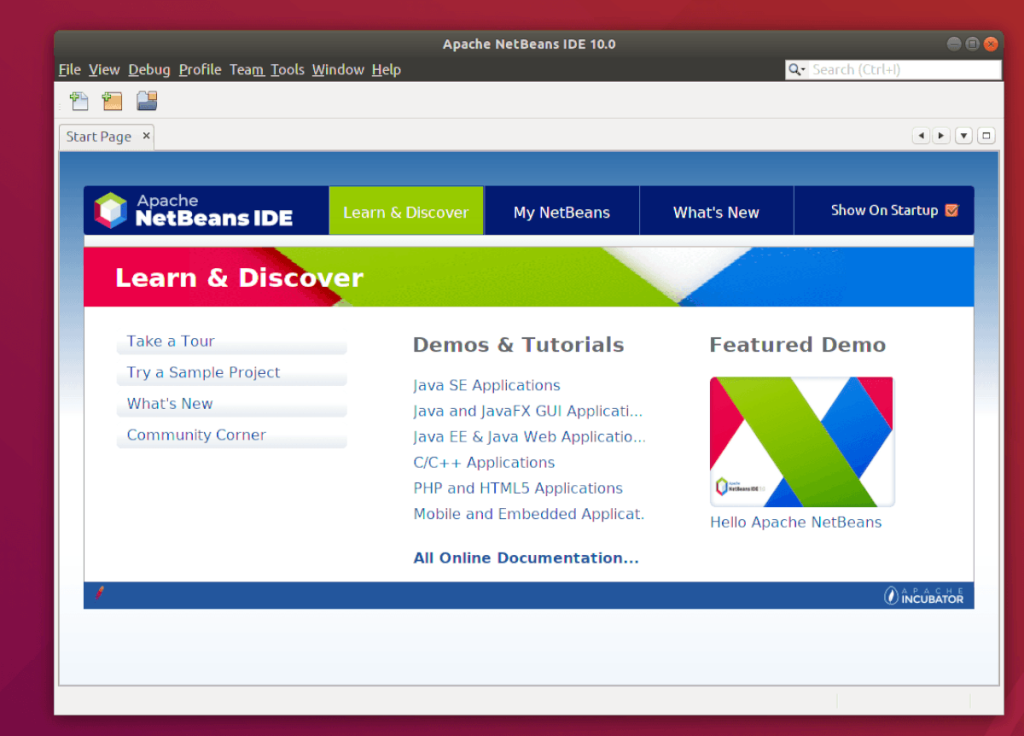
Apache Netbeans este disponibil pentru utilizatorii Ubuntu Linux și este de la Ubuntu 14.04 LTS. Cu toate acestea, rețineți că această versiune este semnificativ mai veche decât cea disponibilă pe site-ul web al aplicației.
Dacă nu aveți o problemă cu Netbeans din repozițiile Ubuntu care este puțin vechi, veți putea instala cu ușurință aplicația pe computer.
Mai întâi, deschideți o fereastră de terminal apăsând Ctrl + Alt + T sau Ctrl + Shift + T de pe tastatură. Apoi, odată ce fereastra terminalului este deschisă pe desktop, utilizați comanda Apt de mai jos pentru a instala Netbeans.
sudo apt install netbeans
În cea mai mare parte, această versiune de Netbeans va fi satisfăcătoare și veți putea să vă finalizați munca cu ea pe Ubuntu. Acestea fiind spuse, dacă aveți nevoie de versiunea mai nouă, vă recomandăm să urmați instrucțiunile Flatpak sau Snap. Atât versiunile Flatpak, cât și cele Snap ale Netbeans sunt mai actualizate și conțin versiunea 12 (cea mai recentă) decât versiunea 10 în sursele software Ubuntu.
Instrucțiuni de instalare Debian
Debian Linux are o lansare relativ recentă de Netbeans în sursele lor de software. Dacă sunteți utilizator Debian Linux, veți putea instala cu ușurință aplicația. Mai întâi, deschideți o fereastră de terminal pe desktop apăsând Ctrl + Alt + T sau Ctrl + Shift + T de pe tastatură. Apoi, de acolo, utilizați comanda Apt-get pentru a obține cea mai recentă versiune a Netbeans să funcționeze.
Notă: în unele versiuni de Debian este posibil să nu puteți face ca Netbeans să lucreze cu comanda de mai jos. Dacă vi se întâmplă acest lucru, urmați în schimb instrucțiunile de instalare Snap, Flatpak sau Generic.
sudo apt-get install netbeans
Trebuie remarcat faptul că Debian Linux, chiar și cea mai recentă iterație (Debian 11) este serios depășită. Ca rezultat, versiunea de Netbeans pe care o puteți instala din sursele software „principale” Debian este semnificativ în urmă în funcții. Pentru majoritatea utilizatorilor, aceasta nu este o problemă și vor putea folosi această versiune de Netbeans pentru a-și face treaba fără probleme. Cu toate acestea, dacă aveți nevoie de o versiune mai nouă a aplicației, vă recomandăm să urmați instrucțiunile Snap sau Flatpak. Ei ambalează cea mai recentă versiune a Netbeans și este incredibil de ușor de configurat pe Debian.
Instrucțiuni de instalare Arch Linux
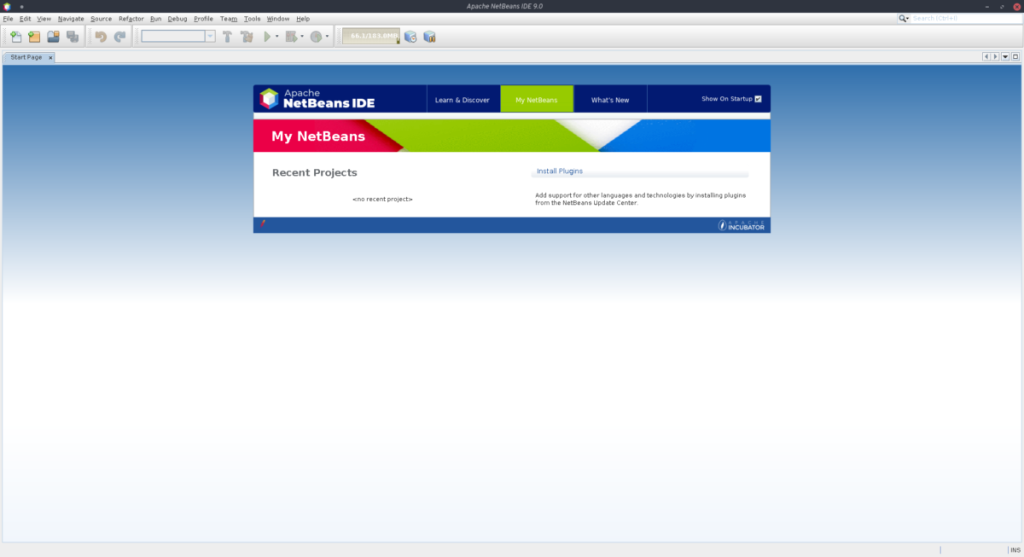
Arch Linux are mai multe moduri de a instala Apache Netbeans. Prima modalitate de a instala aplicația este prin intermediul depozitului de software „Comunitate”. Cu toate acestea, „Community” are doar versiunea 11.3, care nu este cea mai recentă. A doua modalitate - și metoda pe care o vom acoperi în acest ghid, este AUR. Versiunea AUR a Netbeans este 12.0, care este cea mai recentă versiune.
Pentru a începe instalarea Apache Netbeans pe Arch Linux, trebuie să instalați pachetele „Git” și „Base-devel”. Folosind comanda pacman de mai jos, instalați pachetele.
sudo pacman -S baza-devel git
Odată ce cele două pachete sunt configurate, utilizați comanda git clone pentru a descărca ajutorul Trizen AUR. Acest instrument va face mult mai ușor să descărcați și să instalați cele mai recente Apache Netbeans, deoarece gestionează dependențele în mod automat, în loc să forțeze utilizatorul să o facă manual.
git clone https://aur.archlinux.org/trizen.git
Instalați Trizen cu comenzile de mai jos.
cd trizen
makepkg -sri
Cu Trizen instalat, veți putea configura rapid Apache Netbeans cu o singură comandă trizen -S .
trizen -S apache-netbeans
Instrucțiuni de instalare Fedora/OpenSUSE
Atât Fedora, cât și OpenSUSE Linux nu au Apache Netbeans în depozitele lor de software. Dacă doriți ca aplicația să funcționeze pe oricare dintre aceste distribuții, va trebui să urmați instrucțiunile de instalare a pachetului Flatpak sau Snap.
Instrucțiuni de instalare Flatpak
Apache Netbeans este în magazinul de aplicații Flathub ca Flatpak, ceea ce este o veste grozavă, deoarece oferă utilizatorilor Linux de toate tipurile o modalitate incredibil de ușor de a obține cea mai recentă versiune. Pentru a începe instalarea, urmați acest ghid despre cum să configurați timpul de rulare Flatpak . Odată ce rulați Flatpak funcționează, utilizați cele două comenzi de mai jos pentru a instala aplicația.
flatpak remote-add --if-not-exists flathub https://flathub.org/repo/flathub.flatpakrepo flatpak install flathub org.apache.netbeans
Snap pachetul de instrucțiuni de instalare
Apache Netbeans este disponibil în Ubuntu Snap Store. Deci, dacă rulați un sistem de operare Linux care are suport pentru Snaps, veți putea face ca versiunea Snap a Netbeans să funcționeze cu ușurință. Pentru a începe instalarea, urmați ghidul nostru despre cum să activați Snaps pe Linux . Apoi, când ați activat Snaps, introduceți comanda de mai jos pentru a instala Netbeans!
sudo snap install netbeans --classic

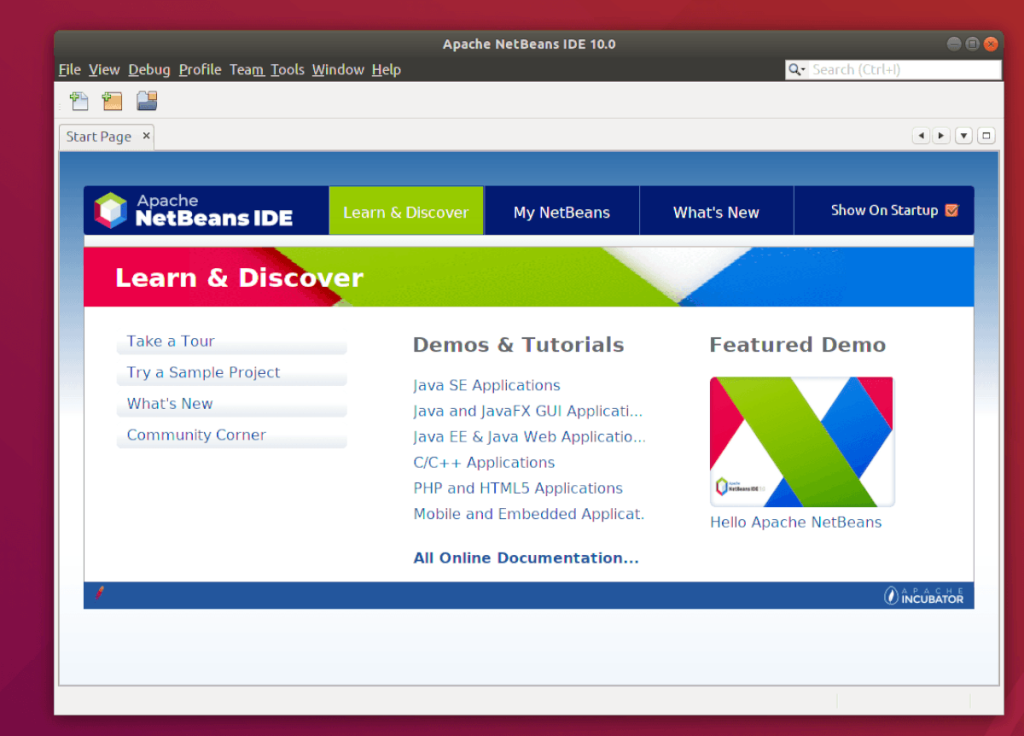
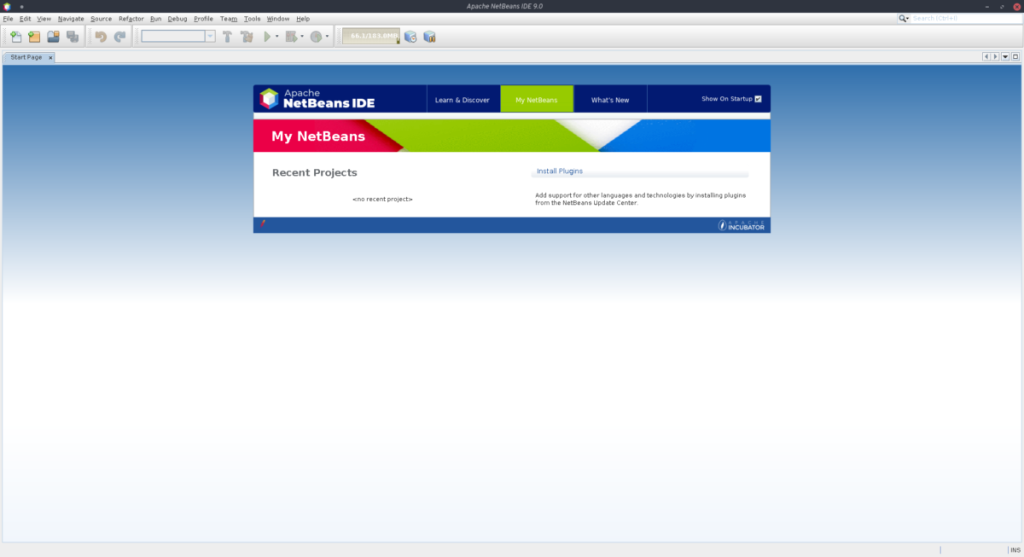



![Descarcă FlightGear Flight Simulator gratuit [Distrează-te] Descarcă FlightGear Flight Simulator gratuit [Distrează-te]](https://tips.webtech360.com/resources8/r252/image-7634-0829093738400.jpg)




